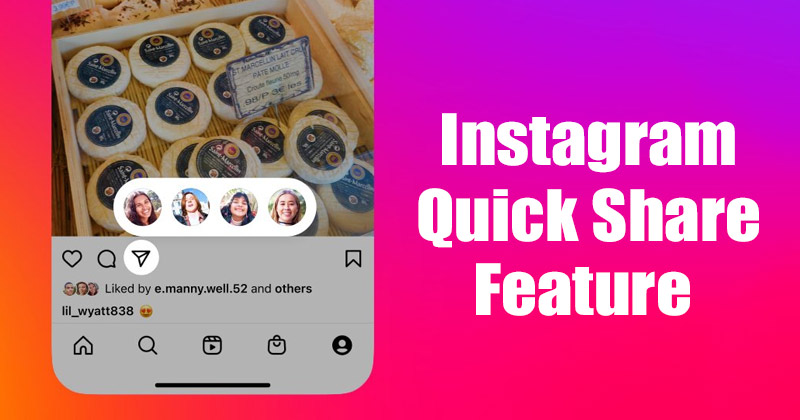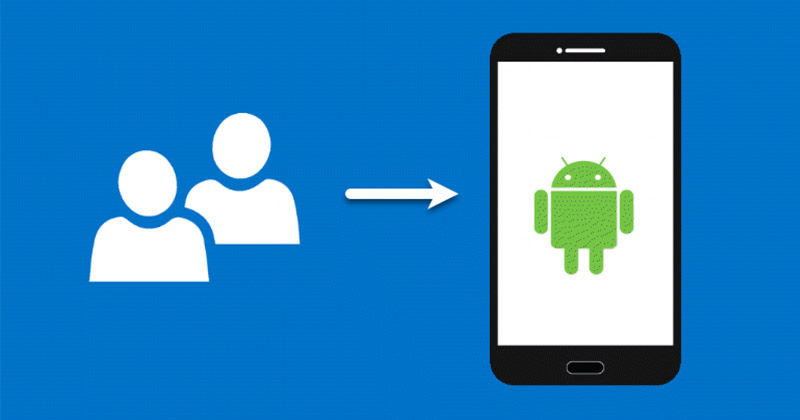
Amikor új Android okostelefont vásárol, az első dolog, amit meg szeretne tenni, az az, hogy importálja Google-névjegyeit az új eszközre. Igen, sok alkalmazás létezik ugyanerre a célra, de miért támaszkodna harmadik féltől származó alkalmazásokra, ha nincs rájuk szükség?
Android okostelefonján két lehetőség közül választhat a Google Névjegyek hozzáadásához az okostelefonhoz. A névjegyeket szinkronizálással vagy manuális importálással is importálhatja. Ezért, ha a névjegyek Google-fiókból telefonra történő importálásának módját keresi, akkor a megfelelő cikket olvassa.
Lépések a névjegyek importálásához Google Fiókból Androidra
Ebben a cikkben egy lépésről lépésre bemutatjuk, hogyan importálhat névjegyeket Google-fiókjából Android okostelefonjára. A módszerek nagyon egyszerűek lesznek; csak kövesse őket az utasításoknak megfelelően. Nézzük meg.
1) Szinkronizálja a névjegyeket az Android rendszerrel
Nos, valószínűleg ez a legegyszerűbb módja a névjegyek importálásának Google Fiókjából Androidra. Íme néhány egyszerű lépés, amelyet követnie kell.
1. Először nyissa meg a Beállítások alkalmazást Android okostelefonján.
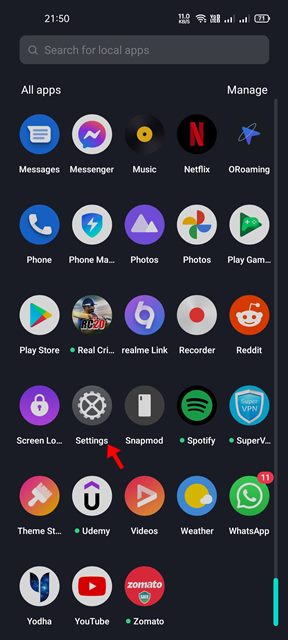
2. A Beállítások alkalmazásban görgessen lefelé, és érintse meg a Felhasználók és fiókok opciót az alábbiak szerint.
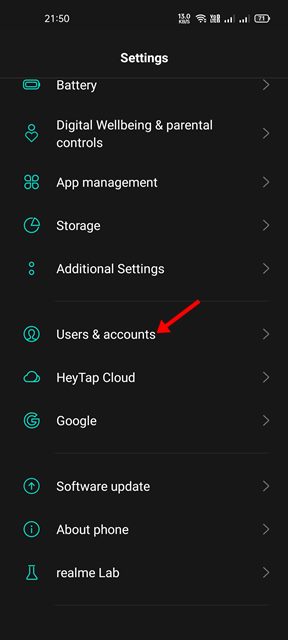
3. A Felhasználók és fiókok oldalon keresse meg Google Fiókját, és koppintson rá.
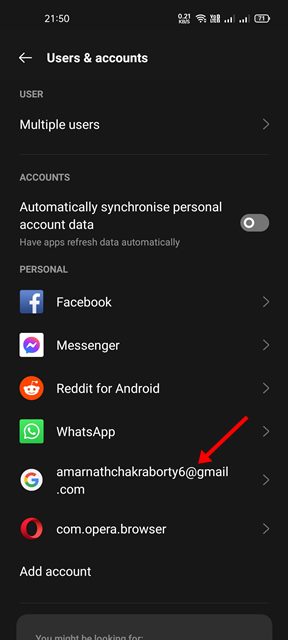
4. A következő oldalon érintse meg a Kapcsolatok opciót az alábbiak szerint.
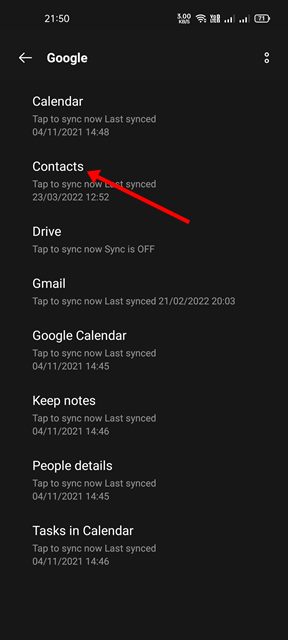
5. Most várja meg, amíg a névjegyek szinkronizálódnak. Ha elkészült, nyissa meg androidos telefonja Névjegyek alkalmazását, és látni fogja benne az összes névjegyet.
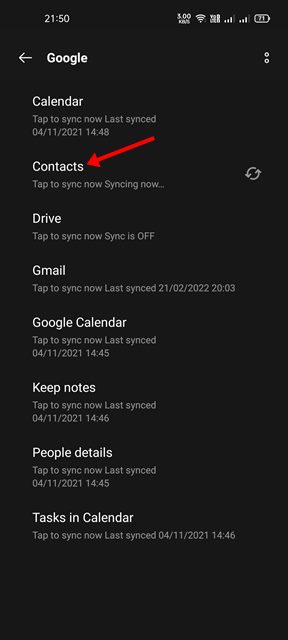
Ez az! Kész vagy. Így szinkronizálhatja a Google Névjegyeket Android okostelefonjával egyszerű lépésekkel.
2) Hogyan lehet manuálisan importálni a névjegyeket az Androidra
Nos, néha az automatikus szinkronizálás nem működik hálózati problémák miatt. Ezért erre a módszerre kell támaszkodnia a névjegyek manuális importálásához Android okostelefonjára.
1. Először is nyissa meg webböngészőjét, és lépjen a contacts.google.com webhelyre. Ezután jelentkezzen be Google Fiókjával.
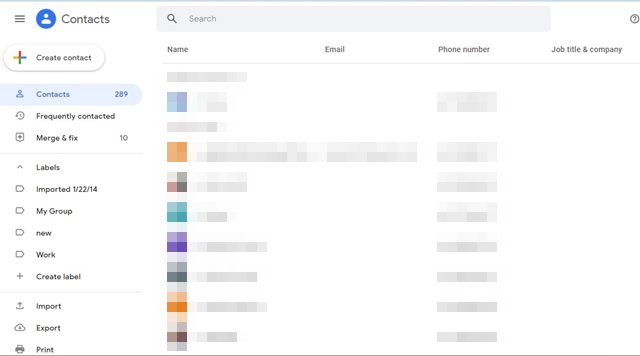
2. Látni fogja az összes mentett névjegyet. A bal oldali ablaktáblában kattintson az Exportálás gombra az alábbi módon.
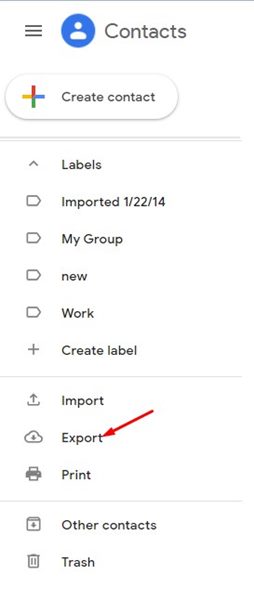
3. A Névjegyek exportálása párbeszédpanelen válassza ki a Google CSV-t, és nyomja meg az Exportálás gombot.
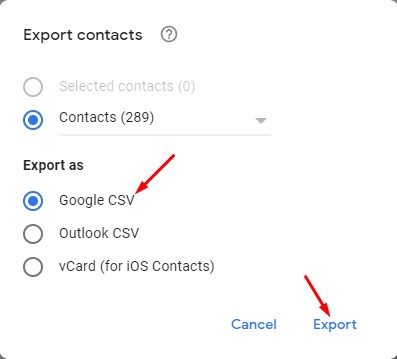
4. Most helyezze át a Google CSV-fájlt Android-eszközére, és nyissa meg a Google Névjegyek alkalmazást. Ezután érintse meg a profilképét az alábbiak szerint.
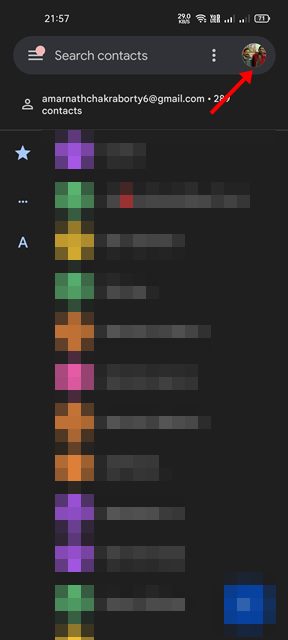
5. A Google Fiók kezelése előugró ablakban érintse meg a Névjegyek alkalmazás beállításait az alábbiak szerint.
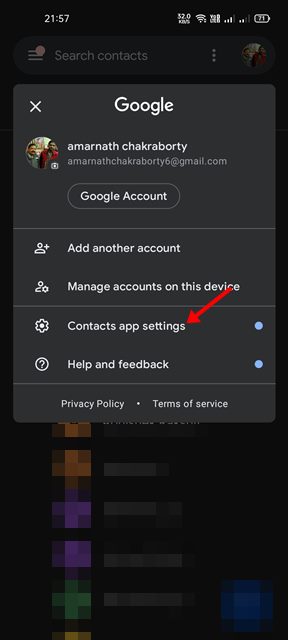
6. A Beállítások oldalon görgessen lefelé, és érintse meg az Importálás opciót az alábbiak szerint.
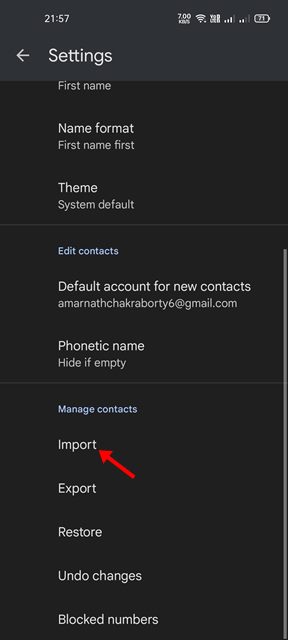
7. Az előugró ablakban érintse meg a .vcf fájlt, és válassza ki a Google Névjegyek .csv fájlját, amelyet letöltött a 3. lépésben.
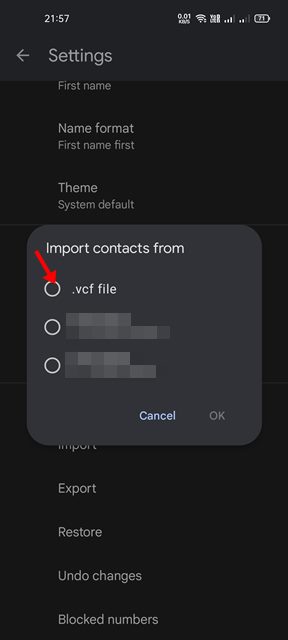
Ez az! Kész vagy. Ezzel importálja az összes Google-névjegyét Android okostelefonjára.
Ez a két legjobb módszer a névjegyek importálására Google-fiókjából Android rendszerbe. Remélem, ez a cikk segített Önnek! Kérjük, ossza meg barátaival is. Ha kétségei vannak ezzel kapcsolatban, tudassa velünk az alábbi megjegyzés rovatban.